自宅で設置したNASの基本設定と外部接続の設定も一通り済んだので最後はバックアップ設定だ。
筆者の使用しているDS115jをはじめSynologyのNASの場合はHyper Backupというアプリがありそれで簡単に設定ができる。それもNAS内のローカルコピーから別筐体やMicrosoft Azure、Amazon S3といったクラウドサービスへのバックアップもすべて網羅しているというスグレモノ。
で、筆者のバックアップはファイルの誤削除対策のローカルコピーと最悪NAS自体が吹っ飛んだ場合の対策としてクラウドバックアップの二重体制を設定した。
で、早速今回は筆者のクラウドバックアップのリポート。(ローカルコピーは今回は割愛)
容量上の制約であったり後学のためという個人的な理由も合わせてバックアップ先はMicrosoft Azureを選定した。
流れとしてはこの通り
第1段階:Azureの設定
無論の事Azure上にストレージ環境を展開する。まずはAzureポータルにログイン。その後「ストレージアカウント」を選択する。
今回ストレージアカウントは新規なので「追加」をクリックしてストレージアカウントを作成する。ストレージアカウントの名前以外は無理に設定をいじる必要という程でもない。引いていえばデータセンターの場所を国内(Azureの場合は東日本or西日本の2拠点)にしよう。
続いてアクセスキーの設定、ここでKey1のキーのテキストを全ていったんメモ帳などにコピーすること。(NAS側でバックアップの設定をする際に必要になる)
これでいったんAzureの準備は完了
第2段階:バックアップタスクの設定
早速SynologyのメニューからHyper Backupを起動、「データバックアップ」を開く「Microsoft Azure」を選択し、「次へ」
ここで第1段階で設定したストレージアカウント名が適用されていることを確認し、あらかじめコピーしたKey1の値をアクセスキーの欄に貼り付けよう。コンテナは今回まっさらからのスタートなので新規作成となる。コンテナ名は後で確認した時にわかりやすい名前を付けておけばよい。
バックアップするフォルダの設定、今回はNAS全体のバックアップなので全部にチェックを入れる。
アプリケーションも必要に応じてバックアップを選ぼう。
続いてバックアップの詳細設定、スケジュール設定は後からでも自由に設定できるので特に考え込む必要もない。なお筆者は週1回深夜実行の設定とした。
最後はバックアップの世代管理。設定に困ったら標準の「古いバージョンから」でよい。
設定後に「適用」でバックアップタスクの作成は完了だ。そのまま最初のバックアップを実行できるので適用後に確認のダイアログが出たらそのまま「はい」でスタートできる。
無事バックアップ開始、初回のバックアップ開始時点で筆者が保有するNAS上のデータは音楽等ですべて合わせて110GBほど、すべてのバックアップ完了までにおよそ5時間ほどかかったが、2回目以降は1時間ほどで完了する。
以上、クラウドバックアップの設定も一通り済んだので筆者のNAS設定&自宅クラウドの構築も無事完了した。(後はAzureバックアップでどれだけの費用をMSに請求されるかだ)
多分また設定しようと思ったことがあれば随時また書くかもしれないが一先ずNASの設定もやっと落ち着いた。







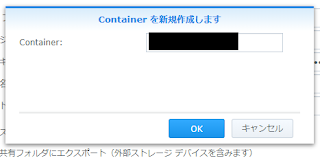
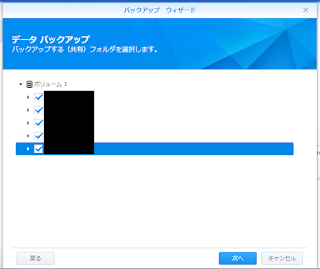





0 件のコメント:
コメントを投稿